Hogyan lehet letiltani és törölni onedrive ablakokban 10
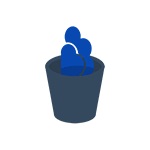
Ebben lépésről lépésre megmutatja, hogyan kell teljesen letiltani OneDrive Windows 10 úgy, hogy nem indul el, majd távolítsa el a ikont a Explorer. Hozzászólások némileg eltérő módon a szakmai és az otthoni változat a rendszer, valamint a 32-bites és 64-bites rendszerek (bemutatott cselekmények reverzibilis). Ugyanakkor azt mutatják, hogyan kell teljesen eltávolítani a program maga OneDrive a számítógépről (nem kívánatos).
Letiltása OneDrive Windows 10 Home (otthon)
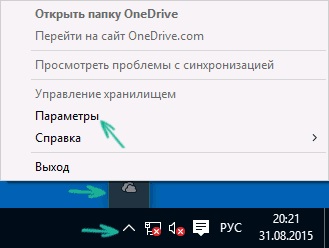
A hazai változata a Windows 10 tiltani OneDrive, akkor el kell végezni néhány egyszerű lépésben. A kezdéshez kattintson jobb gombbal az ikonra a program az értesítési területen, és válassza a „Beállítások”.
A paraméterek OneDrive törölje „automatikusan elindul, amikor bejelentkezik a Windows OneDrive». Is, akkor kattintson a „Törlés kapcsolatot OneDrive» szinkronizálásának leállításához a mappák és fájlok felhő tároló (ez a gomb nem aktív, ha még nem szinkronizált). Alkalmazza a beállításokat.
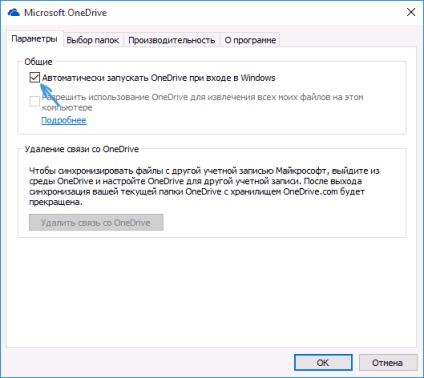
Kész most OneDrive nem lesz automatikusan elindul. Ha azt szeretnénk, hogy távolítsa el teljesen OneDrive a számítógépről. Lásd a vonatkozó szakaszt alább.
A Windows 10 Pro
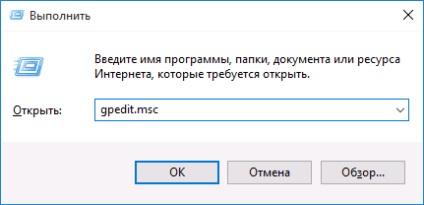
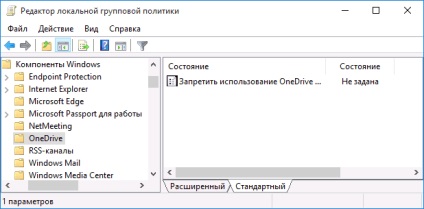
A bal oldali panelen kattintson duplán a „használatának letiltása OneDrive fájl tárolására» meg azt, hogy«Be”, majd alkalmazza a beállításokat.
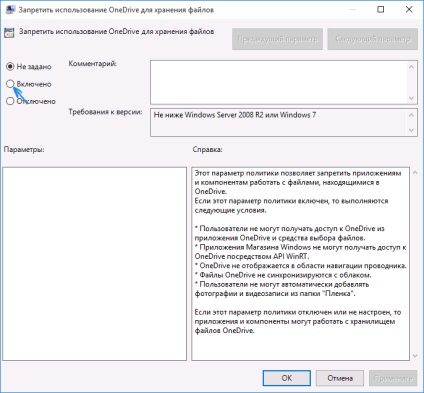
Ez teljesen ki OneDrive számítógépén, akkor nem lehet futtatni a jövőben, és megjelenik a Windows 10 Explorer.
Hogyan lehet teljesen eltávolítani a számítógépről OneDrive
- Tekintse meg az opciókat (billentyűzet Win + I) - Alkalmazások - Alkalmazások és képességeit. Válassza ki a Microsoft OneDrive és kattintson a „Törlés” gombra.
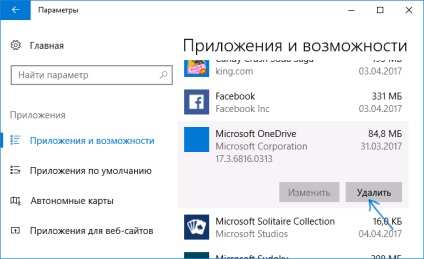
- Menj a Vezérlőpult - Programok és szolgáltatások válassza OneDrive és kattintson az „Eltávolítás” (lásd még: Hogyan lehet eltávolítani a Windows 10 programot.).

Különös módon, amikor kiveszi OneDrive fenti módszerek a Gyorsindítás egy karmester pont OneDrive. Hogyan távolítsa el azt - részletes utasításokat, hogyan kell eltávolítani OneDrive a Windows Explorer 10.
Végül az utolsó módszer, amely lehetővé teszi, hogy teljesen eltávolítani OneDrive a Windows 10, és nem csak kapcsolja ki, mivel bebizonyosodott, a korábbi folyamatokat. Ennek az az oka, hogy én nem ajánlom ezt a módszert használja - nem világos, hogy hogyan, majd újra telepíteni, és fel kell dolgozni a jelenlegi formájában.
Az ugyanazon folyamat a következőképpen néz ki. A parancssorból fut, mint egy rendszergazda, hajtsa végre: taskkill / f / im OneDrive.exe
Miután ezt a parancsot, távolítsa OneDrive is a parancssorból:
- C: \ Windows \ System32 \ OneDriveSetup.exe / uninstall (32 bites rendszerek)
- C: \ Windows \ SysWOW64 \ OneDriveSetup.exe / eltávolítani (64 bites rendszerek)
Ez minden. Remélem minden működött, ahogy kellene. Megjegyzem, hogy elméletileg lehetséges, hogy minden fejlesztést a Windows 10, OneDrive lesz újra bekapcsol (néha előfordul ebben a rendszerben).
És hirtelen, és ez érdekes lesz:
Helló
Az „Ez a számítógép” meg helyette a helyi OneDrive mappát (képek és dokumentumok). Próbáltam kísérletezni a helyét a mappát. Minden dokumentum és kép át egy OneDrive alapértelmezés szerint. Most minden visszatért az eredeti állapotába (képek és dokumentumok nem megy a felhő), de a „Ez a számítógép” is csak azt mutatja, a felhő mappát. Hogyan vissza az előző kijelzésre helyi mappák?
Üdvözlünk! És mi is teljesen a Windows Explorer távolítsa el a címkét „Quick Access”?
Az Explorer Nézet menü - Beállítások.
1) Nyissa karmestere „Ez a számítógép”
2) Az „Adatvédelem” távolítsa el mind a jel, és kattintson a „tiszta történelem”.